
深度技术系统
深度技术在中国大陆是使用率非常高的VIP修改版Windows操作系统,装机方便。通过先进的互联网多媒体通讯技术,服务工程师在被许可的情况下连接到用户电脑,远程接管用户电脑,解决用户使用电脑过程中产生的各种问题,包括:软件安装、系统优化、数据备份、查毒杀毒、 系统修复、系统重装等服务 !提供常用的9大类50余款应用软件的帮教下载、安装、升级、卸载等服务,实现用户电脑畅快使用。
win10系统更改启动盘开机项的修复方案
发布时间:2018-12-24 13:40 作者:深度技术来源:www.shenduwin8.com
我们在操作win10系统电脑的时候,常常会遇到win10系统更改启动盘开机项的问题。那么出现win10系统更改启动盘开机项的问题该怎么解决呢?对于很多用户对电脑不太熟悉的小伙伴不知道win10系统更改启动盘开机项到底该如何解决?其实只需要开机出现第一张画面之后 就开始不停的按DEL键(也不要按太快了哦,下面有图片例子!)。进入到BIOS里面,找到【Advanced BIOS Features】选项,移动光标到【Advanced BIOS Features】 然后回车就可以了。下面深度技术小编就给小伙伴们分享一下win10系统更改启动盘开机项具体的解决方法:
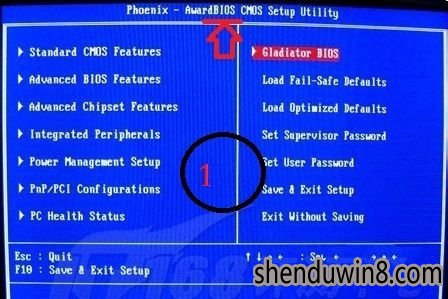

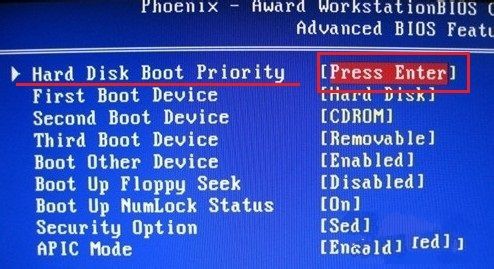

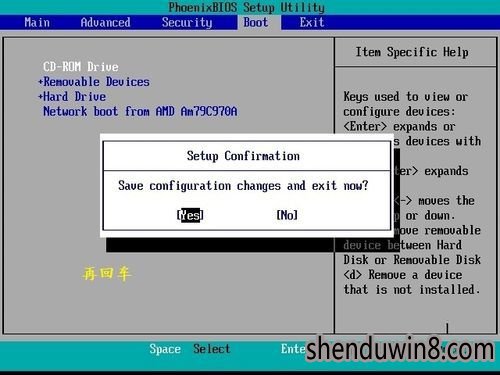
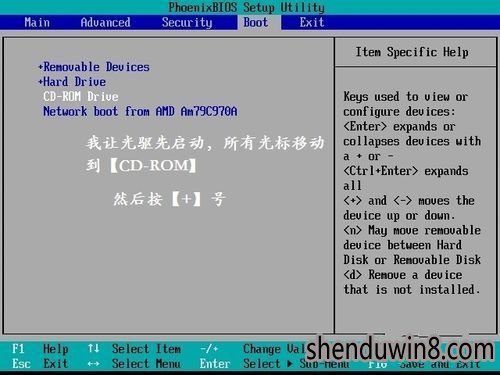
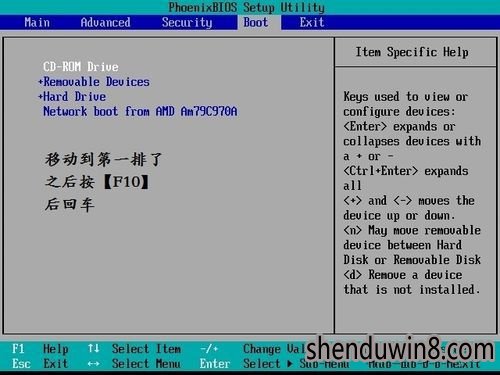
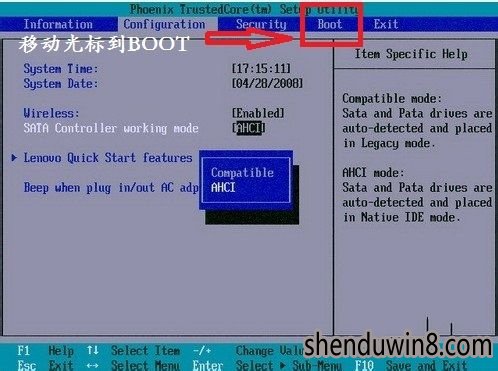
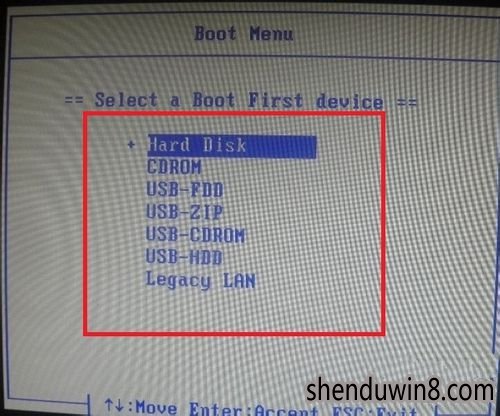
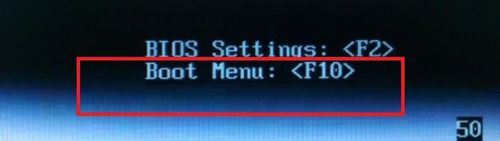
怎样更改启动盘开机项呢?现在的网络越来越发达,重装系统只要一个软件就能搞定,但是系统本身就进不去那重装软件就无效了,虽然更改的按键不同,但关于怎样更改启动盘开机项的原理总是一样的,下面是怎样更改启动盘开机项的详细内容,希望大家会喜欢。
台式机更改开机启动项(介绍两种BIOS的更改方法):
开机出现第一张画面之后 就开始不停的按DEL键(也不要按太快了哦,下面有图片例子!)。进入到BIOS里面,找到【Advanced BIOS Features】选项,移动光标到【Advanced BIOS Features】 然后回车。
光标移到【Hard Disk Boot Priority】后面的【Press Enter】---回车
进入后,是不是有1、2、3.....等等的选项 在1那行显示的就是最先启动的设备,2那行当然是第一启动的设备不存在时就会启动第二行的设备了!
我把光标移动到需要启动的3那行(也就是USB),然后按【+】号它就向上排列,在第一行中出现了。
让需要优先启动的设备排列到第一行之后就可以按【F10】,然后回车--这样就算搞定优先启动顺序了,重启之后你插入的安装盘U盘就会优先启动。
有的BIOS进入【Advanced BIOS Features】之后如下图2,移动光标到【1st boot Device】回车,然后进入之后在里面找到自己需要优先启动的设备回车,同样按F10保存退出。
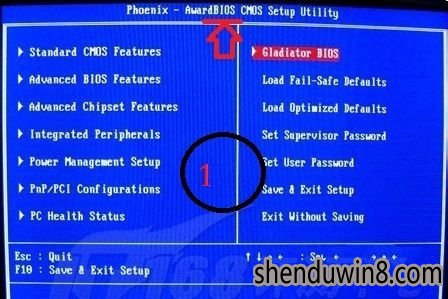

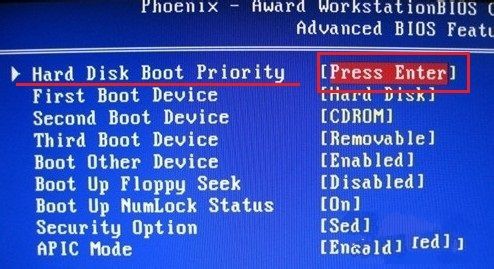

这是另一种主板,在BIOS里面直接能看到【BOOT】选项,那么把光标移动到【BOOT】
在【BOOT】下 把光标移动到你想要优先启动的设备上面,然后按【+】号置顶。
做完以上步骤后,按【F10】回车 ,然后再回车就重启了。更改启动项就是这么简单!
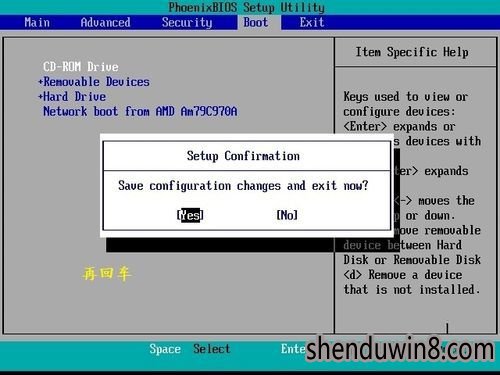
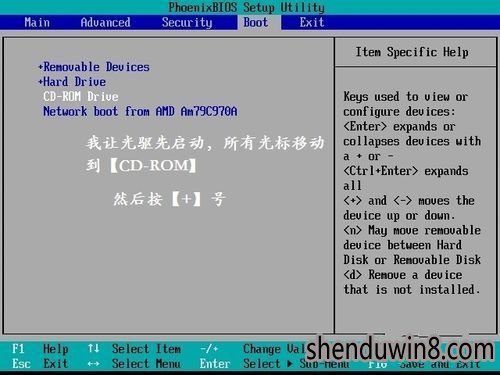
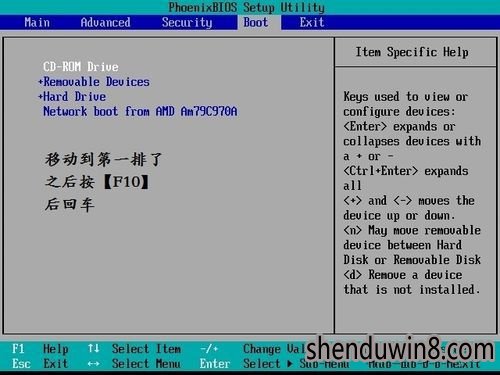
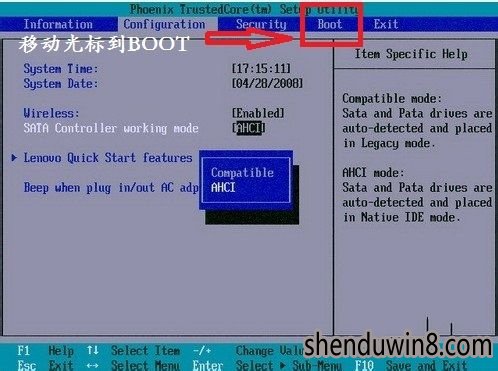
现在很多主板不需要进入【BIOS】就能更改开机启动项。
只不过每个厂商的设置的快捷键不一样而已,但开机显示主板的是候都会提示的!比如【xxxx 按F11、xxxx按DEL、xxxx按F2】这些你都可以试一下,看里面是否可以直接设置一次性启动项顺序更改!
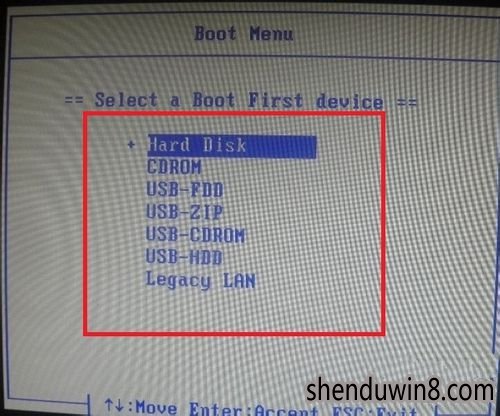
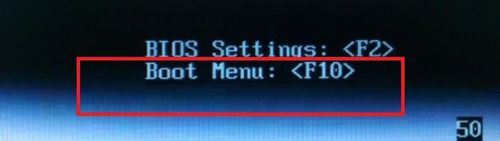
以上就是win10系统更改启动盘开机项的修复方案,非常简单,希望对您有所帮助!觉得本文不错就收藏和分享起来吧!
- 上一篇:详解西瓜视频解绑银行卡的图文教程
- 下一篇:win10系统修改电脑开机密码的操作技巧
- 相关推荐
- 大地Win10企业版手机数据线连接电脑没反应的解决方法
- win10重命名开始屏幕图片的技巧
- win10系统提示“存储空间不足,无法处理此命令”的操作方法
- win8.1系统文件夹没有访问权限的解决方法
- 处理win10系统电脑分辨率的办法
- win10系统打开excel20010界面灰色的操作方法
- win8.1系统网络连接不上一直转圈的解决方法
- win10系统联想笔记本开机显示“intel Undi,pxE-2.1(build 083)”的操
- win8.1系统提示应用程序错误0xc0000418.1位置0x004fd589的解决方法
- win8.1系统开机一直停留在“windows正在启动”界面的解决方法
- 系统专栏
深度XP系统
深度技术Win7系统
深度技术Win10系统
深度技术Win8系统
深度技术纯净版
深度技术专题
深度技术文章资讯
深度技术系统教程
一键重装系统
装机大师
装机助理
电脑系统教程
IT最新资讯
 深度技术Ghost Win10 x64位 优化装机版2017.11月(永久激活)深度技术Ghost Win10 x64位 优化装机版2017.11月(永久激活)
深度技术Ghost Win10 x64位 优化装机版2017.11月(永久激活)深度技术Ghost Win10 x64位 优化装机版2017.11月(永久激活) 深度技术Ghost Win10 X64 推荐专业版 v2021年04月(免激活)深度技术Ghost Win10 X64 推荐专业版 v2021年04月(免激活)
深度技术Ghost Win10 X64 推荐专业版 v2021年04月(免激活)深度技术Ghost Win10 X64 推荐专业版 v2021年04月(免激活) 深度技术Ghost Win10 X64位 电脑城装机版2017.03(完美激活)深度技术Ghost Win10 X64位 电脑城装机版2017.03(完美激活)
深度技术Ghost Win10 X64位 电脑城装机版2017.03(完美激活)深度技术Ghost Win10 X64位 电脑城装机版2017.03(完美激活) 深度技术 Ghost Win10 32位 国庆专业版 V2018.10月 (免激活)深度技术 Ghost Win10 32位 国庆专业版 V2018.10月 (免激活)
深度技术 Ghost Win10 32位 国庆专业版 V2018.10月 (免激活)深度技术 Ghost Win10 32位 国庆专业版 V2018.10月 (免激活)- 深度技术Ghost Win10x86 特别专业版 2019.07(绝对激活)深度技术Ghost Win10x86 特别专业版 2019.07(绝对激活)
 深度技术Ghost Win10 64位稳定企业版2016.10(免激活)深度技术Ghost Win10 64位稳定企业版2016.10(免激活)
深度技术Ghost Win10 64位稳定企业版2016.10(免激活)深度技术Ghost Win10 64位稳定企业版2016.10(免激活)
 深度技术Windows7 v2020.02 32位 老机装机版深度技术Windows7 v2020.02 32位 老机装机版
深度技术Windows7 v2020.02 32位 老机装机版深度技术Windows7 v2020.02 32位 老机装机版 深度技术GHOST WIN7 32位 装机优化版V2018.03月(无需激活)深度技术GHOST WIN7 32位 装机优化版V2018.03月(无需激活)
深度技术GHOST WIN7 32位 装机优化版V2018.03月(无需激活)深度技术GHOST WIN7 32位 装机优化版V2018.03月(无需激活) 深度技术GHOST WIN7 (64位) 官方装机版2017V08(绝对激活)深度技术GHOST WIN7 (64位) 官方装机版2017V08(绝对激活)
深度技术GHOST WIN7 (64位) 官方装机版2017V08(绝对激活)深度技术GHOST WIN7 (64位) 官方装机版2017V08(绝对激活) 深度技术GHOST WIN7 x64 旗舰稳定版v2017年09月(自动激活)深度技术GHOST WIN7 x64 旗舰稳定版v2017年09月(自动激活)
深度技术GHOST WIN7 x64 旗舰稳定版v2017年09月(自动激活)深度技术GHOST WIN7 x64 旗舰稳定版v2017年09月(自动激活) 深度技术GHOST WIN7 X64 全新装机版V2018年08月(免激活)深度技术GHOST WIN7 X64 全新装机版V2018年08月(免激活)
深度技术GHOST WIN7 X64 全新装机版V2018年08月(免激活)深度技术GHOST WIN7 X64 全新装机版V2018年08月(免激活)- 深度技术GHOST WIN7 (64位) 热门旗舰版 2019年07月(绝对激活)深度技术GHOST WIN7 (64位) 热门旗舰版 2019年07月(绝对激活)
- 系统安装教程
- 自由天空W10专业版 10074任意更改开始菜单大小的方法
- win8.1系统无法使用网银的解决方法
- win10系统设置谷歌浏览器打开特定网页的操作方法
- win10系统打印机中office document image writer不见了的解决办法
- win10系统百度浏览器打开网页很慢的操作方法
- win8.1系统使用iE浏览器提示“浏览器cookie功能被禁用,请开启此功能
- xp系统没有摄像头的修复方案
- win10系统重装后不能上网的操作方法
- win8.1系统访问win8共享文件夹提示没有权限的解决方法
- win10电脑显示桌面图片不见了如何办?
- win10系统玩骑马与砍杀提示runtime error错误的操作方法
- win8.1系统修改UG8.0背景颜色的解决方法
- win8.1系统文字显示乱码错乱的解决方法
- win8.1系统桌面上禁止创建文件夹的解决方法
- win10系统iE地址栏输入网址后总自动转到114页面的操作方法
